- Comprimeer het geluid en wijzig de bitsnelheid om de audio voor de website te optimaliseren.
- Het vooraf beluisteren van de gecomprimeerde audio voor het beste resultaat.
- Uitgebreide bitrate-optie van 64 kbps tot 320 kbps.
- Realtime voorbeeld om naar het gecomprimeerde audiobestand te luisteren.
Hoe u een audiobestand op internet kunt optimaliseren met de juiste bitsnelheid/formaat/etc.
Het is belangrijk om optimaliseer audio voor internet om de gebruikerservaring te maximaliseren. Sinds de introductie van internet hebben webontwerpers video en audio geïmplementeerd om de gebruiker op de website te verwelkomen. Het resultaat is echter niet wat ze voor ogen hebben, omdat de gekozen media-inhoud niet correct wordt geïmplementeerd of de algehele websitekwaliteit verbetert. Om mogelijke fouten van uw kant te voorkomen, wordt u hier begeleid hoe u een perfecte audio-implementatie op uw website kunt realiseren.
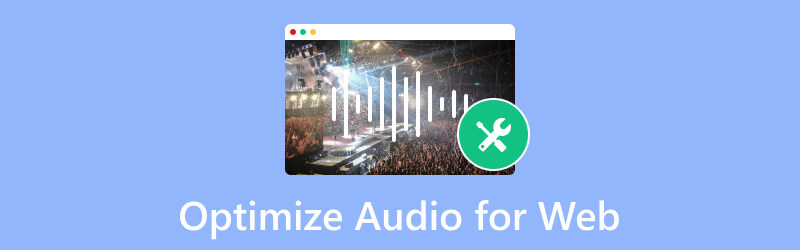
PAGINA INHOUD
Deel 1. Hoe audio de webprestaties beïnvloedt
Het publiek engageert zich op een website, afhankelijk van de gepromote inhoud. Maar zelfs inclusief video's heeft audio invloed op de prestaties en het ontwerp van de website, vooral voor de animaties. In tegenstelling tot de goede impact kan audio de website onaangenaam beïnvloeden. Als de bestandscontainer bijvoorbeeld niet volledig wordt ondersteund, kan het geluidsbestand de website beïnvloeden door deze te vertragen. Een ander mogelijk resultaat is dat de website niet op de computer van de gebruiker wordt geladen. Aangezien de website waaraan u werkt een ander doel heeft, moet u wellicht nadenken over de HTML-audiotag, de juiste bitsnelheid en andere uitvoer. Zie het volgende deel voor oplossingen waarmee u de audio voor internet kunt optimaliseren.
Deel 2. Audio optimaliseren voor internet
Het insluiten van geluid helpt gebruikers bij de website, maar kan problematisch zijn zonder de juiste audio-optimalisatie. Met de volgende suggestie kunt u het audiobestand in de website insluiten zonder grote fouten tegen te komen.
Gebruik de HTML-audiotag
Wat is het gebruik van HTML-audiotags? Het is een proces om een geluidsbestand in een website in te voegen. Het bevat een bronattribuut dat de audiolocatie specificeert. Een HTML-audiotag draagt ook andere functies bij, waaronder de bedieningselementen, loops, automatisch afspelen, enz. Je hebt de hulp van JavaScript nodig om het audio-element te besturen en de nodige webfunctionaliteiten toe te voegen.
Kies het juiste formaat
Audioformaten variëren qua prestaties, compressie en kwaliteit. Maar voor het optimaliseren van audio voor internet zijn MP3, OGG en WAV de audioformaten die voor elke browser worden gebruikt. Deze drie formaten worden voorgesteld omdat ze breed worden ondersteund door besturingssystemen, apparaten en programma's. Bovendien kunnen ze een hoge audiokwaliteit opslaan, maar een kleinere bestandsgrootte behouden, behalve WAV. Het is een verliesvrij formaat dat de kwaliteit behoudt en een enorme bestandsgrootte behoudt, zelfs na compressie. Toch wordt het WAV-formaat ondersteund door de belangrijkste browsers. Bekijk de onderstaande tabel om snel te zien welk formaat u in een specifieke webbrowser moet gebruiken:
| Webbrowser | Mp3 | OGG | WAV |
| Google Chrome | Ondersteund | Ondersteund | Ondersteund |
| Safari | Ondersteund | Niet ondersteund | Ondersteund |
| Microsoft Rand | Ondersteund | Ondersteund | Ondersteund |
| Firefox | Ondersteund | Ondersteund | Ondersteund |
| Opera | Ondersteund | Ondersteund | Ondersteund |
Pas de bitsnelheid aan
De audio-bitsnelheid heeft invloed op de audiokwaliteit en de bestandsgrootte. Hoe hoger de bitrate, hoe hoger de kwaliteit en dus ook de bestandsgrootte. Een hoge audiokwaliteit is echter niet altijd noodzakelijk voor internet. In plaats daarvan is het het beste om de kwaliteit en de bestandsgrootte in evenwicht te brengen om onaangename fouten bij het optimaliseren van audio voor internet te voorkomen.
Het noodzakelijke hulpmiddel om de audiobitsnelheid aan te passen is de Vidmore Video Converter. Het heeft een audiocompressor die helpt bij het balanceren van alle uitvoerinstellingen, inclusief het formaat, de bemonsteringsfrequentie, het kanaal, de bitsnelheid, enzovoort. De desktoptool is ook ontworpen voor alle audioformaten en comprimeert MP3, OGG, WAV, ACC en andere zonder kwaliteitsverlies. Bovendien heeft de compressor ingebouwde bewerkingsfuncties om het geluidsvolume aan te passen met de zekerheid van een uitstekende uitvoerkwaliteit. Vidmore Video Converter is een alles-in-één oplossing om te downloaden op Mac of Windows.
Stap 1. Klik op de knop Gratis downloaden op de Vidmore Video Converter-website en volg de instructies op het scherm om de installatie te voltooien. Voer daarna de applicatie uit en ga naar het Toolbox-menu bovenaan de interface. Open de Audiocompressor en klik op de knop Toevoegen om het audiobestand te uploaden.
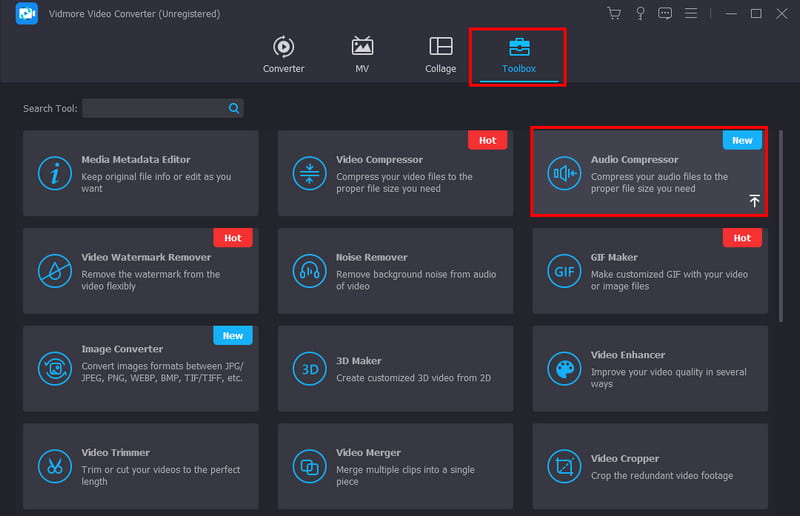
Stap 2. Het compressoralgoritme herkent het bestand onmiddellijk. Ook wordt de aanbevolen verkleinde grootte toegepast, maar u kunt de parameter nog steeds aanpassen. Open de vervolgkeuzelijst voor het uitvoerformaat en kies de webondersteunde formaten. U kunt ook de samplefrequentie en bitrate naar de gewenste instellingen wijzigen.
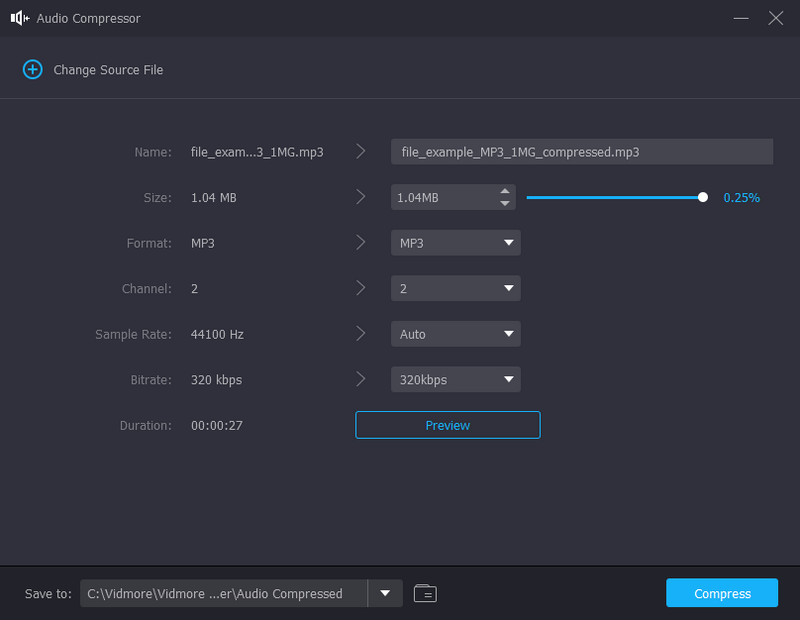
Stap 3. Zodra de uitvoer is ingesteld, klikt u op de knop Voorbeeld om het eindresultaat te controleren. Het geopende venster geeft u ook toegang tot de bewerkingstools om het geluidsvolume te verhogen of de vertragingsfunctie aan te passen. Klik op de OK om de aanvullende wijzigingen op te slaan.
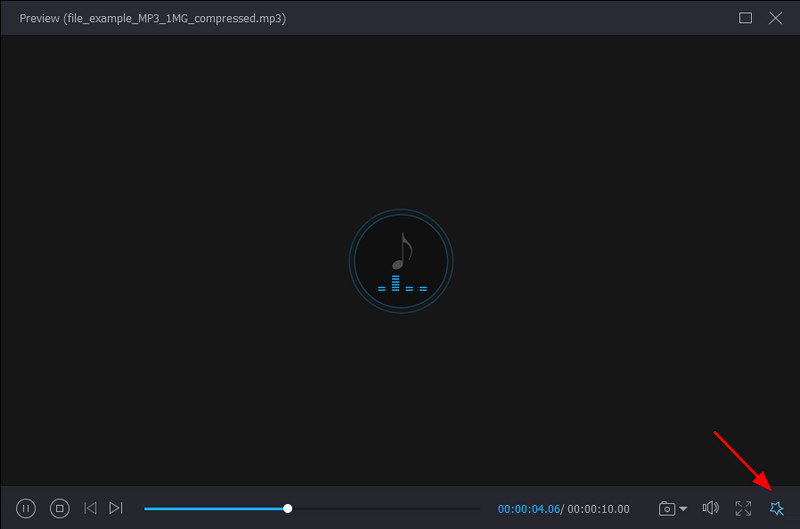
Stap 4. Als u de aangewezen locatie van het gecomprimeerde audiobestand wilt wijzigen, gaat u naar het tabblad Opslaan naar en bladert u naar de gewenste locatiemap. Als u klaar bent, klikt u op Comprimeren om Vidmore Video Converter in staat te stellen de bestandsgrootte te verkleinen of de bitsnelheid aan te passen.
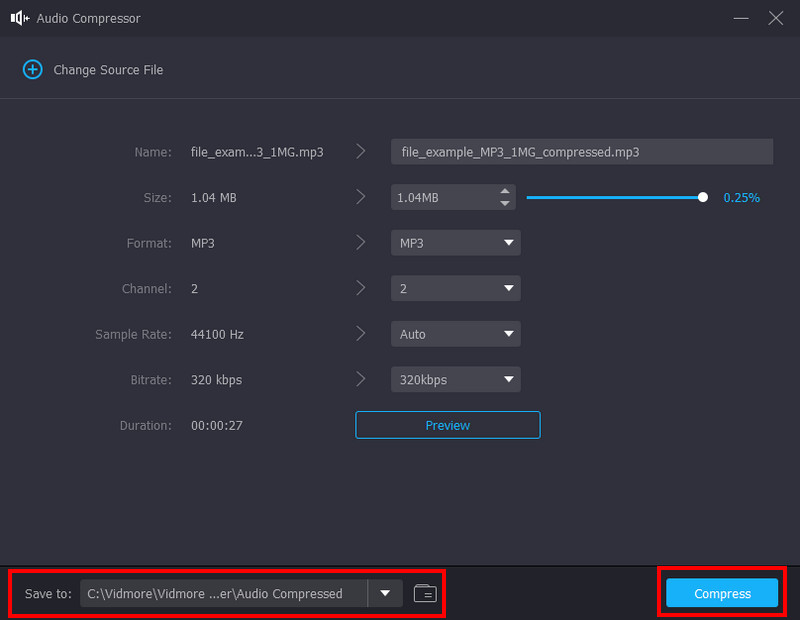
Deel 3. Veelgestelde vragen over het optimaliseren van audio voor internet
Wat is het beste audioformaat voor webpagina's?
Het wordt aanbevolen om MP3 te gebruiken als een manier om audio voor internet te optimaliseren. Het is het standaardformaat dat door veel platforms wordt ondersteund. Maar naast MP3 worden ook audioformaten zoals OGG en WAV via internet ondersteund.
Is 320 kbps beter dan 128 kbps?
Ja. 320 kbps biedt een hogere audiokwaliteit dan 128 kbps. Met betrekking tot audiocompressieBij 320 kbps blijven er meer audiogegevens behouden, terwijl je vanaf 128 kbps de verminderde kwaliteit kunt opmerken. Houd er echter rekening mee dat 320 kbps een hogere bitsnelheid is, wat betekent dat een audiobestand enorm kan zijn.
Wat is een goede bitsnelheid voor audio?
128 kbps is de aanbevolen bitsnelheid om de audio voor een webpagina te optimaliseren. Het brengt de geluidskwaliteit en -grootte goed in evenwicht, waardoor de audio duidelijker wordt voor de gebruiker. 128kbps neemt ook niet al te veel bandbreedte in beslag, waardoor het laadproces van de website niet wordt vertraagd. Tenzij u een website maakt die speciaal is bedoeld voor het streamen van muziek, heeft u mogelijk een hogere bitsnelheid nodig, zoals 256 kbps of zo.
Gevolgtrekking
Eindelijk weet je nu hoe je dat moet doen optimaliseer audio voor internet. In het artikel wordt gesproken over de juiste manier om audio op een website in te sluiten, inclusief het gebruik van een HTML-audiotag, het kiezen van het juiste formaat en het aanpassen van de bitsnelheid. Hoewel het audiobestand groot lijkt vanwege een hoge bitsnelheid, is de Vidmore Video Converter het aanbevolen hulpmiddel om te gebruiken. Het is desktopsoftware met een audiocompressor om de bestandsgrootte professioneel te verkleinen en de uitvoerinstellingen te herstellen. Met een simpele klik wordt het audiobestand klaargemaakt om te worden toegepast op de webpagina waaraan u werkt. Probeer nu de gratis versie op Windows en Mac.


